Ok langsung saja kita lihat cara pembuatannya
1. Pertama buatlah kotak persegi panjang menggunakan [Rectangle Tool] atau [F6] dengan warna di hitam
Kemudian pilih >> [transparancy] >> [Drag dri bawah ke atas] seperti gambar di bawah ini
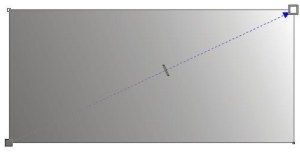
2. Selanjutnya kita ketikan tulisan di kanvas yang tadi anda buat dengan menggunakan [Text Tool]
Kemudian Teks tersebut kita beri warna [Putih]
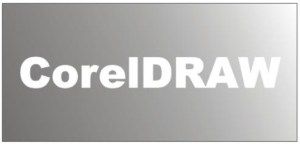
3. Selanjutnya kita akan bermain dengan [efek power clip]
Caranya : Pilih [pen Tool] untuk membuat sebuah garis seperti di bawah ini
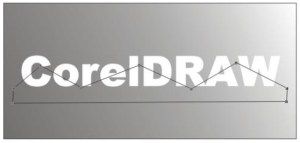
4. Selanjutnya kita gunakan [Shape Tool] dan buatlah garis yang tadi anda buat menjadi seperti ini

5. Selanjutnya anda beri warna.
Langkahnya : sama seperti [No. 1] >> kita drag dari atas ke bawah seperti gambar di bawah ini

6. Selanjutnya kita buat lengkungan tersebut seolah - olah berada di dalam
Caranya: anda klik lengkungan yang sudah anda buat tadi
Pilih >> Menu [Effects] >> [Power Clip] >> [Place Inside Container]
Lalu akan muncul panah hitam besar kemudian anda klikan panah tersebut pada teks, maka hasilnya akan seperti ini

7. Lihatlah pada gambar diatas teksnya masih dalam keadaan terpilih.
Sekarang kita akan berikan warna [gradasi linier] pada Teks dari hitam ke putih seperti gambar di bawah ini

8. Selanjutnya anda buat lingkaran menggunakan [Elips Tool] atau [F7] dengan warna putih tanpa outline/garis pinggir
Kalau gak tau cara ngilangin garis tersebut anda pilih [Outline] berada di samping kiri bawah
9. Sekarang kita gunakan >> [Interactive Transparency Tool] berada di pojok kiri
kemudian anda klik lingkaran tersebut sampai menjadi transparan seperti gambar ini

10. Sekarang kita buat garis tersebut menggunakan [Bazier Tool] seperti gambar di bawah

11. Lengkungkan objek tersebut menggunakan [Shape Tool] atau [F10] dan bari warna putih dan berikan efek transaparan menggunakan [Interactive Transparency Tool] seperti gambar di bawah ini

12. Selanjutnya anda buat lengkungan transparan lagi seperti pada [No. 11] seperti gambar di bawah

13. Kemudian buat lingkaran kecil menggunakan [Elips Tool], beri warna putih, beri efek transparan dan letakan seperti gambar berikut :

14. Selanjutnya pilih teks lalu beri efek bayangan
Caranya: Klik [Interactive Drop Shadow Tool] yg berada di pojok kiri >> pilih [Small Glow] yang berada di atas pojok dan atur seperti tampak berikut
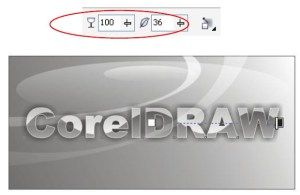
15. Selanjutnya kita akan membuat efek kaca pada teks, seolah-olah teks berada diatas kaca. Seleksi teks tersebut, lalu [copy] dan [paste] agar menjadi dua bagian, kemudian gunakan [mirror] pada toolbar property pilihlah [mirror vertical] agar teks menjadi terbalik dan geser kebawah tepat dibawah teks aslinya. Lihat gambar berikut :

16. Dan berikan efek transparan pada teks yang terbalik seperti gambar di bawah ini

17. Langkah terakhir adalah memberikan efek bayangan pada objek teks yang terbalik hingga hasilnya seperti gambar berikut :
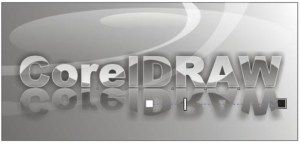
18. Dan untuk hasilnya anda bisa lihat di bawah ini

Selesai sudah latihan kita cara mendesain dengan Efek PowerClip tersebut semoga bisa bermanfaat, terima kasih
Posted by , Published at 22:46 and have
0
komentar

No comments:
Post a Comment
Jangan Cuman di Baca aja, Tinggalin Komentar juga ya...!!!